
Aprende en Comunidad
Avalados por :





¡Acceso SAP S/4HANA desde $100!
Acceso a SAPComo visualizar o registro de alterações de uma tabela no SAP SM30: Guia passo a passo com imagens.
- Creado 01/03/2024
- Modificado 01/03/2024
- 415 Vistas
Olá amigo.
Tenho lido muitos tópicos e aprendido coisas novas que são realmente importantes para nós.
Podemos ver um registro de alterações para uma transação.
Também podemos ver o registro de alterações da tabela a partir de CDPOS e CDHDR.
Mas para algumas tabelas não podemos ver o registro de alterações a partir destas duas tabelas.
Podemos ver todos os tipos de alterações para uma tabela usando o código SM30.
Aqui você pode ver todo o registro de alterações da tabela, incluindo a tabela Z também.
Requisitos prévios
Para visualizar o registro de alterações, devemos ter certeza de uma coisa.
Vá para o SE11
Insira o nome da sua tabela, em seguida, clique em mostrar, você encontrará uma aba de configuração técnica.
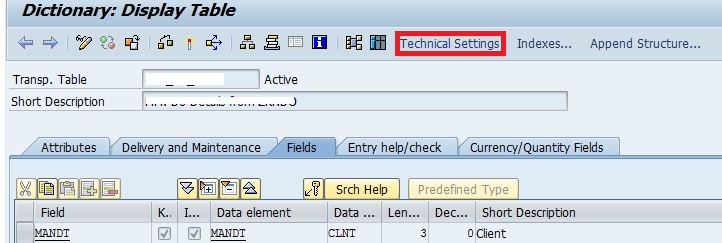
Clique nesta aba.
Em seguida, clique em editar
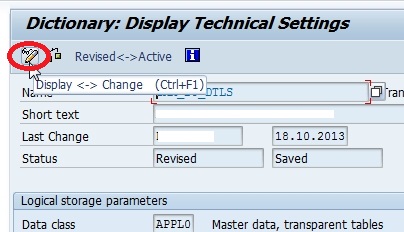
Quando clicar no botão Alterar, todos os campos estarão em modo de edição.
Na parte inferior, você encontrará uma opção de Registrar alterações de dados.

Simplesmente marque a opção e salve seus dados.
(Nota: Pode afetar um pouco o desempenho desta tabela, mas você pode marcar a opção, como padrão do sap está marcada em muitas tabelas).
Em seguida, faça alguma alteração nesta tabela.
(Nota: Se estiver usando uma tabela padrão para o registro de alterações, então faça as alterações apenas a partir da transação, ou se estiver usando alguma tabela Z, você pode alterar a tabela de qualquer transação ou pode alterar a tabela diretamente a partir do código SE16N usando sap_edit)
Agora fiz algumas alterações na minha tabela.
Agora vá para o código SM30.
Sua tela inicial parecerá com a captura de tela abaixo
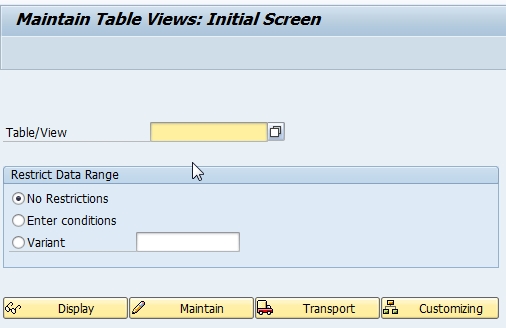
Agora insira o nome da tabela no campo "Tabela/Vista"
Para algumas tabelas padrão, é necessário um diálogo de manutenção, como a tabela T156S - Tipo de Movimento: Publicação de Quantidades/Valor
Você precisa de um diálogo de manutenção para esta tabela.
Em seguida, simplesmente insira a tabela e clique em Procurar diálogo de manutenção.
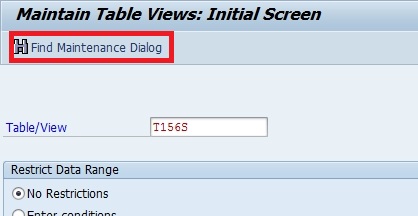
Em seguida, aparecerá uma mensagem pop-up. Basta clicar em continuar.
Você verá que o diálogo de manutenção será preenchido automaticamente no campo tabela/vista.
Sin respuestas
 No hay respuestas para mostrar
Se el primero en responder
No hay respuestas para mostrar
Se el primero en responder
© 2025 Copyright. Todos los derechos reservados.
Desarrollado por Prime Institute

